- GOG spune că ceva a mers prost? Nu trebuie să fii un expert pentru a ști că nu poate fi bine.
- Nu vă faceți griji, GOG nu acceptă cazurile de plată sunt mai frecvente decât vă imaginați.
- De cele mai multe ori, are de-a face cu restricții bancare și blocarea automată a tranzacțiilor în străinătate.
- Dar setările locale pot declanșa, de asemenea, probleme de refuzare a plății GOG. Le vom avea pe toate rezolvate mai jos.
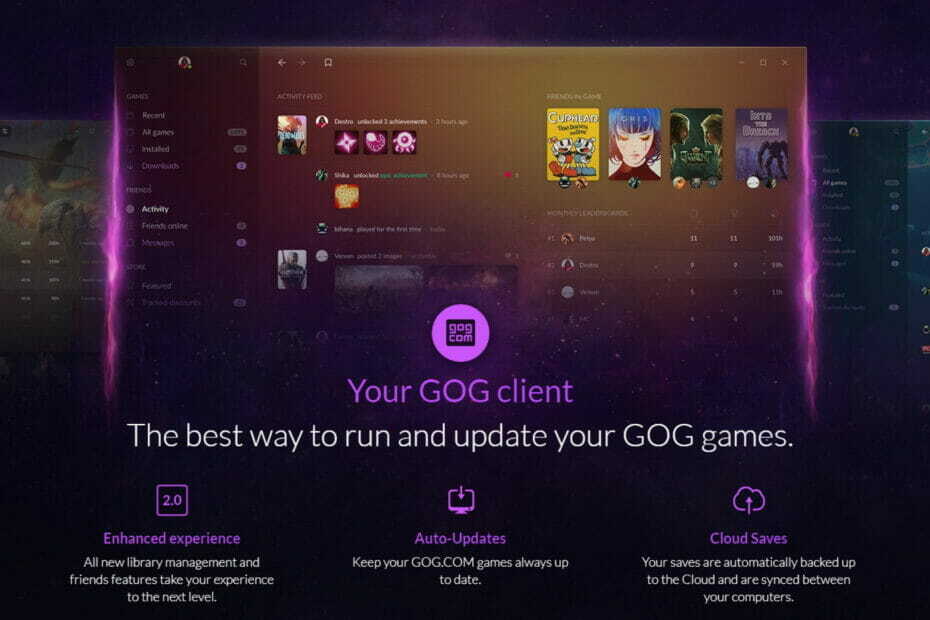
XINSTALAȚI FĂCÂND CLIC PE DESCARCARE FIȘIER
Acest software va repara erorile comune ale computerului, vă va proteja de pierderea fișierelor, malware, defecțiuni hardware și vă va optimiza computerul pentru performanță maximă. Remediați problemele PC-ului și eliminați virușii acum în 3 pași simpli:
- Descărcați Instrumentul de reparare PC Restoro care vine cu tehnologii brevetate (brevet disponibil Aici).
- Clic Incepe scanarea pentru a găsi probleme Windows care ar putea cauza probleme PC-ului.
- Clic Repara tot pentru a remedia problemele care afectează securitatea și performanța computerului
- Restoro a fost descărcat de 0 cititorii luna aceasta.
GOG face parte dintr-o companie mai mare numită CD Projekt care, împreună cu Cyberpunk 2077, a făcut lumii o favoare uriașă – nu vorbim de altceva decât de îndrăgita serie Witcher.
Gândiți-vă la GOG ca la o platformă similară cu Steam, unde puteți obține coduri de joc într-un mod sigur și care respectă legea.
Vorbind despre asta, poți chiar adăugați jocurile dvs. GOG la biblioteca Steam, dar atât de departe vom merge când vine vorba de a le compara pe cei doi. (Aceasta este cu adevărat o poveste fără sfârșit).
În schimb, ne vom concentra pe GOG și cum să remediam situațiile de plată refuzată, deoarece se pare că mulți utilizatori au probleme în acest departament. Să începem cu un pic de lucru de fundal, nu?
Ce metode de plată acceptă GOG?
- Carduri de credit
- PayPal
- Paysafecard
- SOFORT
- Giropay
- Webmoney
- ideal
- Skrill
- Alipay
- UnionPay
- Przelewy24
- Google Pay
- Apple Pay
- BoaCompra (cu transferuri bancare, Boleto, card de credit și servicii bancare online în timp real)
- Portofel GOG (Acesta este un sold digital legat de contul dvs. de utilizator GOG și este separat de achizițiile obișnuite. Cu toate acestea, le puteți combina și pe cele două pentru a cumpăra conținut GOG.)
Fără surpriză, cardurile de credit și Paypal sunt cele mai populare opțiuni de plată și, în consecință, cele mai susceptibile de a fi afectate de restricții și altele.
Cum pot determina GOG să accepte plata mea?
1. Activați Galaxy Overlay
- Deschideți GOG Galaxy și accesați Setări, Caracteristicile jocului, și Caracteristici din joc.
- De aici, alege să Activați Suprapunerea.

- În cele din urmă, asigurați-vă că nu există alte programe cu funcția de suprapunere similară care rulează în fundal, deoarece există o schimbare majoră care interferează cu încercările dvs. de plată.
Pentru cei dintre voi care nu știau, GOG are și propriul client de jocuri numit GOG Galaxy 2.0 și propriul său lansator de jocuri.
Inutil să spunem că are avantajele sale incontestabile, cum ar fi faptul că vă permite să centralizați jocurile pe toate platformele, inclusiv PC-ul și consolele.
Sfat de expert: Unele probleme ale PC-ului sunt greu de rezolvat, mai ales când vine vorba de depozite corupte sau de fișiere Windows lipsă. Dacă întâmpinați probleme la remedierea unei erori, este posibil ca sistemul dumneavoastră să fie parțial defect. Vă recomandăm să instalați Restoro, un instrument care vă va scana mașina și va identifica care este defecțiunea.
Click aici pentru a descărca și a începe repararea.
Totuși, poți jucați la fel de bine și fără GOG Galaxy, chiar și pe Windows 11, cel mai recent sistem de operare Microsoft.
2. Obțineți un card fizic de la soluții de plată online de încredere
2.1. Utilizați Payoneer
- Obțineți un card fizic de la Payoneer. Pentru a face asta, pur și simplu deschideți Platforma Payoneer și du-te la Setări.
- Apoi, du-te la Carduri Payoneer și faceți clic Card de comandă.
- Rețineți că există o clauză de eligibilitate care vă permite să solicitați un card fizic doar dacă ați îndeplinit suma minimă de plăți primite în contul dvs. Payoneer în ultimele 6 luni.

- Apoi, conectați-vă la contul dvs. GOG și selectați Card de Credit / Card de Debit opțiune.
- Completați detaliile de pe noul card Mastercard Payoneer și faceți clic pe Plătește comanda ta acum.
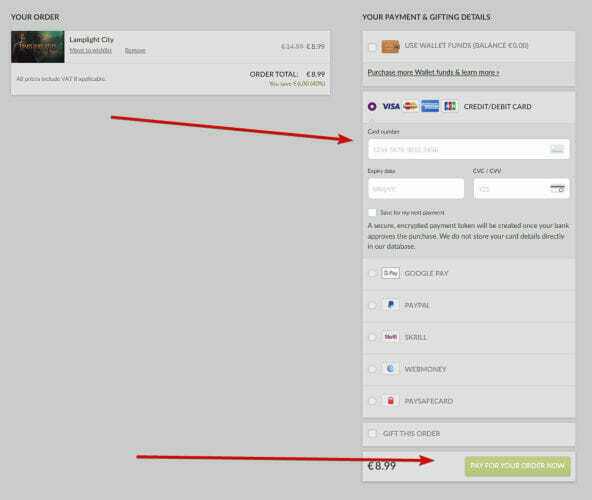
2.2. Folosește Revolut
- Obțineți un card fizic Visa sau Mastercard de la Revolut. Pentru a face asta, trebuie mai întâi să vă înregistrați pe Platforma Revolut.
- Rețineți că puteți fie să accesați site-ul web Revolut prin desktop, fie să descărcați aplicația Revolut din magazinul dvs. de pe platforma mobilă.
- Completați detaliile solicitate (nume, adresă, număr de telefon etc.) pentru a finaliza înregistrarea.
- Apoi conectați-vă la contul nou creat și mergeți la Carduri fila.
- Selectați sau atingeți Adăugați card opțiune.

- Finalizați comanda (metoda de livrare și adresa de livrare împreună cu orice alte detalii, inclusiv metoda de plată preferată pentru a acoperi livrarea).
- Odată ce cardul dvs. nou-nouț Revolut este expediat, vă puteți îndrepta către platforma GOG și repetați pașii 4-5 din soluția noastră anterioară.
Ce altceva ar trebui să știu?
- Cardul dvs. trebuie să accepte tranzacții internaționale, deoarece compania din spatele GOG are sediul în Europa
- Dacă utilizați un card de debit, asigurați-vă că acesta poate fi folosit ca card de credit

Unele dintre cele mai frecvente mesaje de eroare asociate cu faptul că GOG nu acceptă plăți prin carduri de credit afirmă:
- Ați introdus de prea multe ori codul de securitate greșit și cardul salvat este în curs de îndepărtare și poate fi adăugat ulterior
- A apărut o problemă la procesarea comenzii dvs. Ne pare rău, dar încercarea dvs. de plată a fost refuzată;
- Unele dintre informațiile introduse în formular au fost incorecte; îl poți reintroduce de încă 2 ori
- Tranzacția a fost blocată automat de către banca dvs. și vă recomandăm să îi contactați pentru asistență.
- Ceva n-a mers bine; Plată respinsă
Ce zici de PayPal?
În cazul în care plata dvs. este refuzată prin card de credit, este firesc să căutați soluții alternative. Și PayPal este a doua cea mai populară alegere.
Cu toate acestea, nu este o metodă de plată scutită de erori, iar utilizatorii au raportat următorul mesaj de eroare: Această metodă de plată nu este disponibilă momentan. Vă rugăm să selectați o altă metodă de plată.
Dacă acesta este și cazul dvs., când GOG nu acceptă plata prin PayPal, iată ce vă sugerăm:
- Conectați-vă contul bancar la contul dvs. PayPal și setați-l ca opțiune de plată implicită pentru a depăși soldul dvs. PayPal (Se pare că această eroare apare atunci când încercați să plătiți cu cardul dvs. de debit prin PayPal, dar funcționează bine dacă utilizați contul dvs. bancar in schimb.)
- Dezactivați blocarea scripturilor (Utilizatorii au raportat că blocarea scripturilor a eliminat PayPal din opțiunile de plată din GOG-ul lor conturi, astfel încât să puteți încerca să dezactivați complet această opțiune în timp ce faceți achiziții din distribuția GOG platformă).
Asta este, acum știi ce să faci când GOG nu acceptă plăți. Oricare dintre metodele descrise mai sus va funcționa ca un farmec, permițându-vă să vă continuați aventura în cel mai scurt timp.
 Mai aveți probleme?Remediați-le cu acest instrument:
Mai aveți probleme?Remediați-le cu acest instrument:
- Descărcați acest instrument de reparare a computerului evaluat excelent pe TrustPilot.com (descărcarea începe pe această pagină).
- Clic Incepe scanarea pentru a găsi probleme Windows care ar putea cauza probleme PC-ului.
- Clic Repara tot pentru a remedia problemele legate de tehnologiile brevetate (Reducere exclusivă pentru cititorii noștri).
Restoro a fost descărcat de 0 cititorii luna aceasta.

